අන්තර්ගත වගුව
Paint.NET හි ගොඩනංවන ලද පෙළගැස්වීමේ මෙවලමක් නැත, නමුත් එයින් අදහස් කරන්නේ පෙළ මැදට පෙළගැස්වීමට ක්රමයක් නොමැති බවයි. Paint.net ප්ලගීන සත්කාරකත්වය සපයයි, එය paint.net සංසදයේ සොයාගත හැකිය. පෙළ පෙළගැස්වීම සඳහා, Align Object ප්ලගිනය ස්ථාපනය කිරීමට මම නිර්දේශ කරමි.
ඔබේ කාර්යයේ ඇති මූලද්රව්ය නිවැරදිව සාධාරණීකරණය කරන්නේ කෙසේදැයි දැන ගැනීම පැහැදිලි සහ වෘත්තීය නිර්මාණයක් සඳහා අත්යවශ්ය වේ. මධ්යගත පෙළ යනු සෑම තැනකම පවතින නිර්මාණ තේරීමක් වන අතර ඒ සඳහා මෙවලමක් අතේ තිබීම පහසුය.
එබැවින් ඔබට චලනය කිරීමේ මෙවලම (යතුරුපුවරු කෙටිමං M ) භාවිතයෙන් පෙළ අතින් ගෙන යා හැකි අතර, එය සමහර විට එය පරිපූර්ණ ලෙස ස්ථානගත කිරීමට අපහසු වන අතර, බොහෝ විට අවධානයෙන් සිටින ඇසකට මැදින් පිටත දිස් වනු ඇත.
ඔබට එය අතින් සිදු කරනවාට වඩා හොඳ විකල්පයක් අවශ්ය නම්, ඔබට Align Object ප්ලගිනය බාගත කළ හැක.
Align Object ප්ලගිනය ස්ථාපනය කරන ආකාරය
ඔබට Align Object බාගත කළ හැක නිල paint.net සංසදයෙන් ප්ලගිනය කරන්න. ප්ලගිනය බාගත කිරීමත් සමඟ, ඔබේ පරිගණකයේ ඇති ගොනු වෙත ගොස් ගොනු උපුටා ගැනීම හෝ Unzip කරන්න.
ඊළඟට, ඔබ මෙම ගොනු Paint.net හි වැඩසටහන් ගොනු වෙත අතින් ගෙන යනු ඇත. ඔබ මුලින්ම වැඩසටහන බාගත කළ ස්ථානය අනුව මෙය වෙනස් ලෙස ක්රියා කරයි.
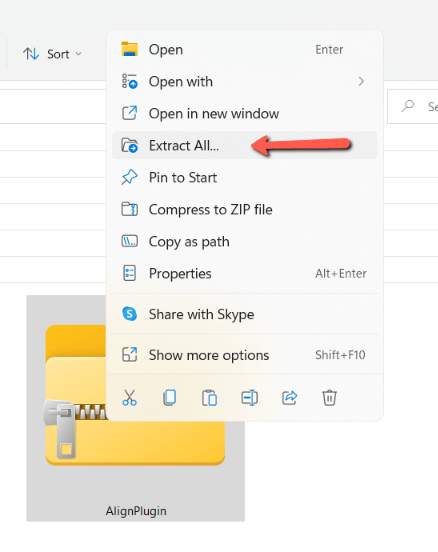
Getpaint.net වෙතින් Paint.NET අනුවාදය භාවිතා කරමින්
ඔබගේ ගොනු පද්ධතිය විවෘත කර වැඩසටහන් ගොනු වෙත සංචාලනය කරන්න. මෙම ගොනුව තුළ paint.net සහ පසුව Effects සොයා ගන්න.
පිටපත් කිරීමෙන් ප්ලගිනය Effects ෆෝල්ඩරය වෙත ගෙන යන්න ( CTRL)ඔබගේ යතුරුපුවරුවේ + C ) සහ ඇලවීම ( CTRL + V ) හෝ අතින් ඇදගෙන යාම.

අනුවාදය භාවිතා කරමින් Windows Store වෙතින් Paint.net හි
ඔබගේ ගොනු පද්ධතිය විවෘත කර ඔබගේ ලේඛන ෆෝල්ඩරය වෙත යන්න. නව ෆෝල්ඩරයක් සාදා එය paint.net App Files ලෙස නම් කරන්න. Paint.net හට එය හඳුනා ගැනීමට අක්ෂර වින්යාසය අවශ්ය වේ, නමුත් ප්රාග්ධනීකරණය වැදගත් නොවේ.
ඔබගේ නව ෆෝල්ඩරය තුළ වෙනත් ෆෝල්ඩරයක් සාදන්න. එය ප්රයෝග නම් කරන්න. Plugin එක අලුතින් සාදන ලද Effects ෆෝල්ඩරය වෙත ගෙන යන්න. ප්ලගිනය භාවිතා කිරීමට හෝ නැවත ආරම්භ කරන්න paint.net.
වැඩිදුර පැහැදිලි කිරීමක් සඳහා ප්ලගීන ස්ථාපනය කිරීම සඳහා paint.net හි තොරතුරු පිටුවට යන්න.
Paint.NET හි Align Plugin භාවිතා කරන්නේ කෙසේද
දැන් සියල්ල හොඳින් සකසා ඇති බැවින්, Paint.NET හි පෙළ මැදට ප්ලගිනය භාවිතා කිරීමට මෙම පියවර අනුගමනය කරන්න.
පියවර 1: Paint.NET නැවත ආරම්භ කිරීම හෝ අලුතින් විවෘත කිරීම සමඟින්, ඔබේ වැඩබිම සකසන්න. ඔබගේ මෙවලම් තීරුව සහ ස්ථර පැනලය පෙන්වන බවට වග බලා ගන්න, ඒවා නොමැති නම්, වැඩබිමේ ඉහළ දකුණේ ඇති අයිකන මත ක්ලික් කරන්න.

පියවර 2: විසින් නව ස්ථරයක් සාදන්න ස්ථර පැනලයේ පහළ වම්පස ඇති අයිකනය ක්ලික් කිරීම.
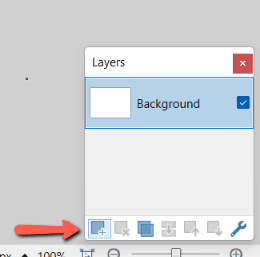
පියවර 3: පහළට ඇති වර්ගය මෙවලම තෝරන්න මෙවලම් තීරුව, හෝ යතුරුපුවරු කෙටිමඟ T ඔබන්න. ඔබගේ පාඨය නව ස්තරය මත ටයිප් කරන්න.
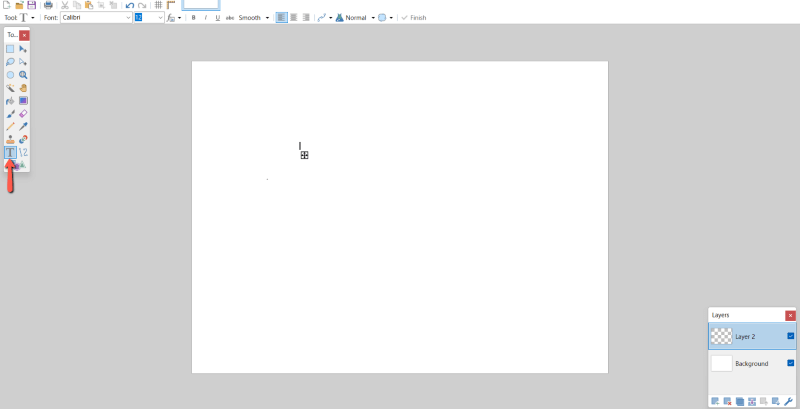
පියවර 4: මෙනු තීරුව මත ප්රයෝග ක්ලික් කරන්න, ඉන්පසු පතනයෙන් මෙනුව සොයා ගැනීම සහ Align Object තෝරන්න.
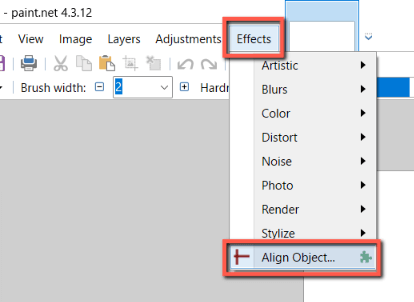
පියවර 5: Align Object pop-up මෙනුව ඔබට ඔබේ පෙළ සාධාරණීකරණය කරන්නේ කෙසේද යන්න සඳහා විකල්ප ගණනාවක් ලබා දෙනු ඇත. මැදට පෙළගැස්වීමට “දෙකම” යන මාතෘකාව යටතේ ඇති කවය තෝරන්න.
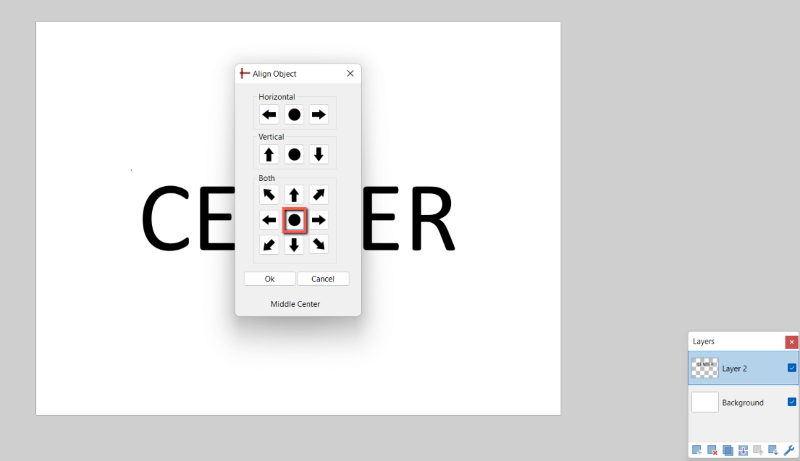
පියවර 6: ගොනුව සහ සුරකින්න ක්ලික් කිරීමෙන් ඔබේ කාර්යය සුරකින්න හෝ ඔබේ යතුරුපුවරුවේ CTRL + S එබීමෙන්.
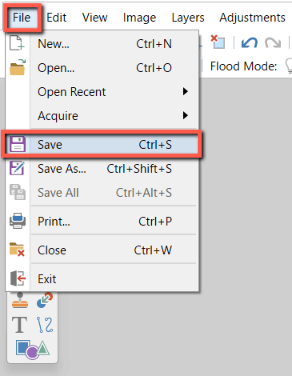
අවසාන සිතුවිලි
ඔබේ පෙළ කේන්ද්ර කරගෙන, ඔබට අවශ්ය විය හැක එය සමතුලිතව පෙනෙන්නේද යන්න පිළිබඳව සෞන්දර්යාත්මක විනිශ්චයක් කිරීමට සහ අවශ්ය නම්, සංයුතිය වැඩිදියුණු කිරීම සඳහා තත්ත්වය තරමක් වෙනස් කිරීමට. කුඩා පාලිත චලනයන් කිරීමට ඉක්මන් ක්රමයක් වන්නේ යතුරුපුවරු ඊතල යතුරු භාවිතා කිරීමයි.
මෙම මෙවලම ගැන ඔබ සිතන්නේ කුමක්ද? ඔබ Paint.NET හි වෙනත් ප්ලගීන භාවිතා කරන්නේද? අදහස් දැක්වීමේදී ඔබේ ඉදිරිදර්ශනය බෙදාගන්න සහ ඔබට යමක් පැහැදිලි කිරීමට අවශ්ය නම් අපට දන්වන්න!

